AdGuard for Android v3.6: 広告なしYouTubeとDNS-over-QUIC
AdGuard for Androidバージョン3.6のご紹介です。
前バージョン(3.5)から約3ヶ月が経ちましたが、今までの間にYouTubeの広告なし視聴とDNS-over-QUIC(DoQ)のサポートという2つの大きな機能を実装することができました。
多くの人がスキップ不可能なYouTube動画広告に悩まされています。
率直に言って、いただいている要求のなかで「YouTubeの広告をブロックしたい」が最も人気があるという可能性は非常に高いです。
そこで、数タップでYouTube公式アプリから広告に邪魔されずにビデオを見れる方法を見つけて導入しました。
また、DoQは新しいDNS暗号化プロトコルで、仕様自体に埋め込まれている暗号化とDoH・DoTに比べてより良いパフォーマンスを提供しています。
もう少し詳しく見てみましょう。
YouTubeが広告なしで見れるように
Android OSの技術的な制限のため、YouTube公式アプリ内自体で広告をブロックできる広告ブロッカーは存在しておりません(他社製品含む)。
今までは、ブラウザでYouTubeを見るときにフィルタリングする、という方法が一番近かったです。
公式アプリ内での体験に比べれば、それはかなりの手間であるのは間違いありません。
しかしただ今、私たちはAndroidが課している制限を回避しながら、可能な限り公式アプリに近い代替手段を発見しました。
2〜3タップするだけで、迷惑な広告一切なしでビデオを見ることができます。
どういうことなのかとその手順はこちら:
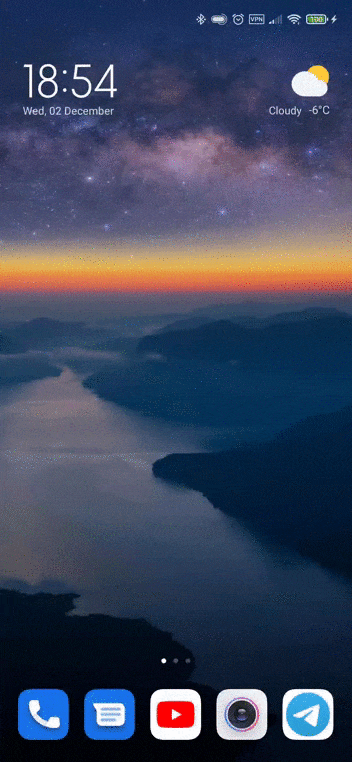
YouTubeを広告なしで見る新方法
- YouTubeアプリを開き、見たい動画を再生する
- 「共有」ボタンをタップ→アプリの一覧から「AdGuard」を選択する
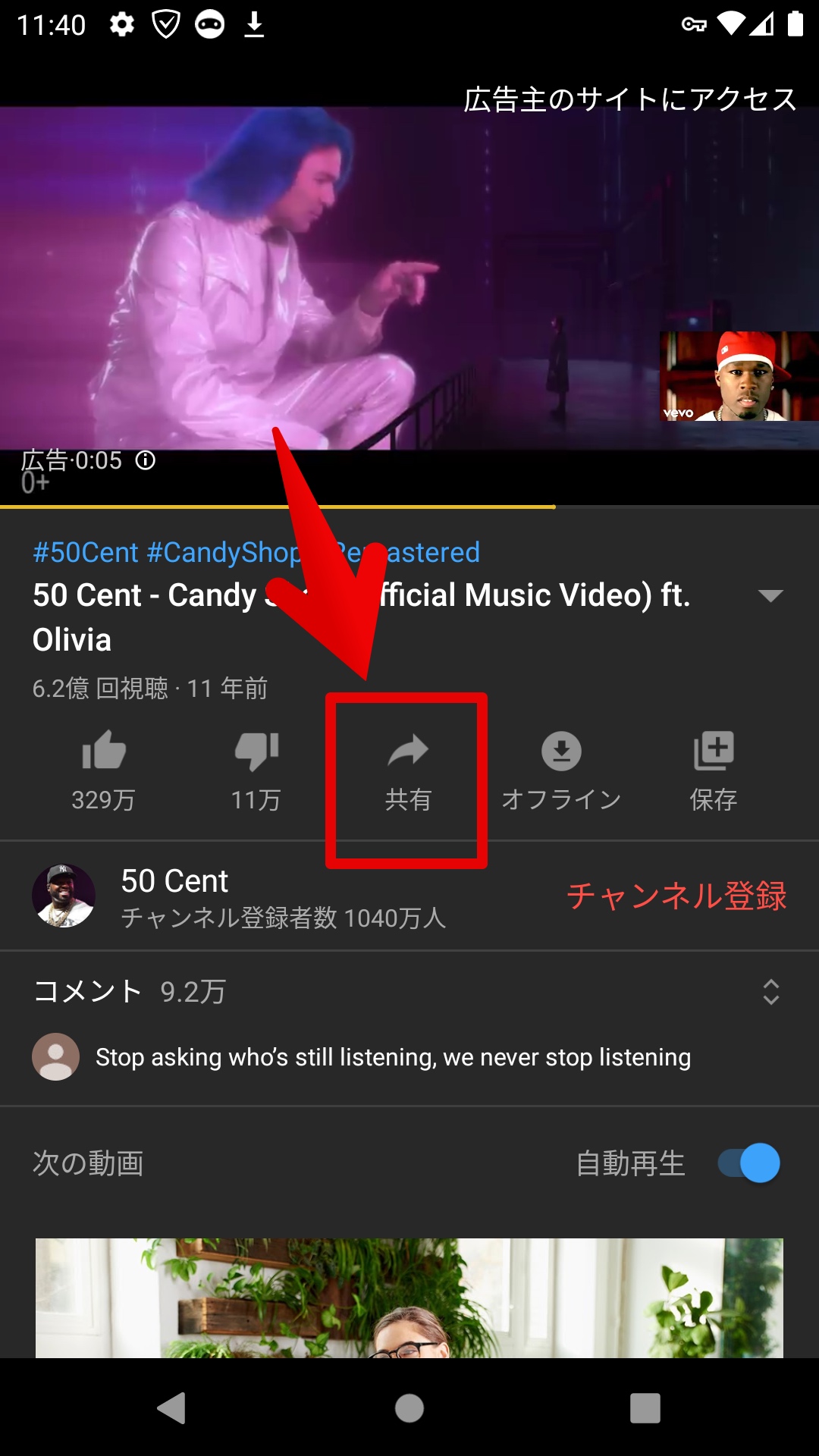
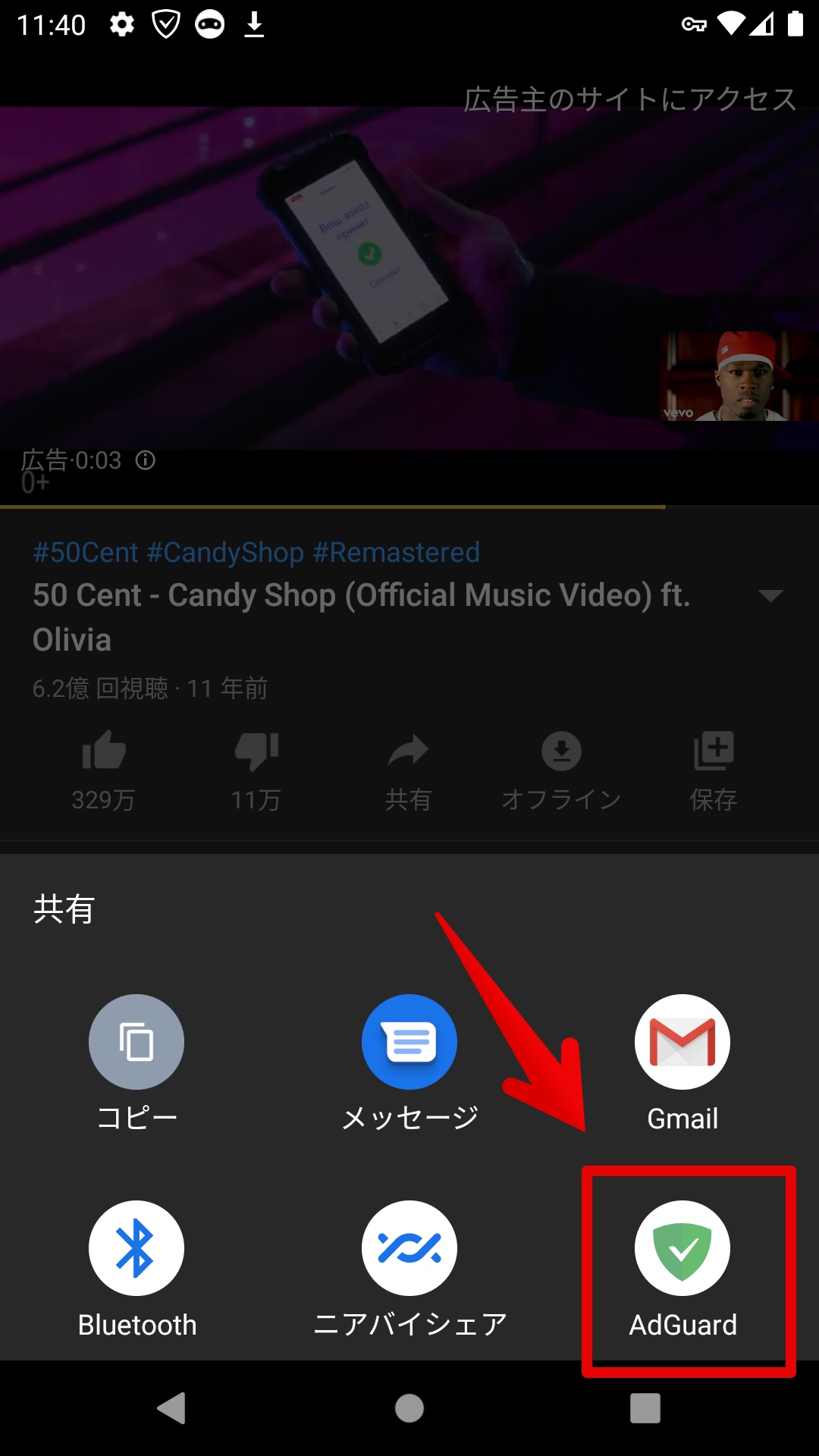
これで、動画の専用プレイヤーが開き、広告に邪魔されることなく動画を再生することができます。
DNS-over-QUICに対応
そもそも「DNS-over-QUIC」って何?と思う方も多いと思います。
DoQは、新しい暗号化プロトコルです。概念としては新しくありませんが、実用化という点では非常に新しいものです。
ように、AdGuardはDoQをサポートする初のパブリックDNSサーバーも導入しました。
DNS暗号化プロトコルについては聞いたことがあるかもしれませんが、最も一般的なものはDNS-over-HTTPSとDNS-over-TLS(DoHとDoT)です。
では、DoQが特別な新プロトコルである理由は?それは、QUIC自体に組み込まれている暗号化、接続時間の短縮、データパケットが失われた場合のパフォーマンスの向上です。
DNS-over-QUICについての詳細は、この記事をご覧いただけます。
AdGuard for Android でDoQを使用する方法
- AdGuardアプリを開き、左サイドメニューを開きます。
- 設定→DNSフィルタリング に移動し、有効にします。
- サーバーのリストから「AdGuard DNS」サーバーを選択します。
- サーバタイプで「DNS-over-QUIC (実験的)」を選択してください。
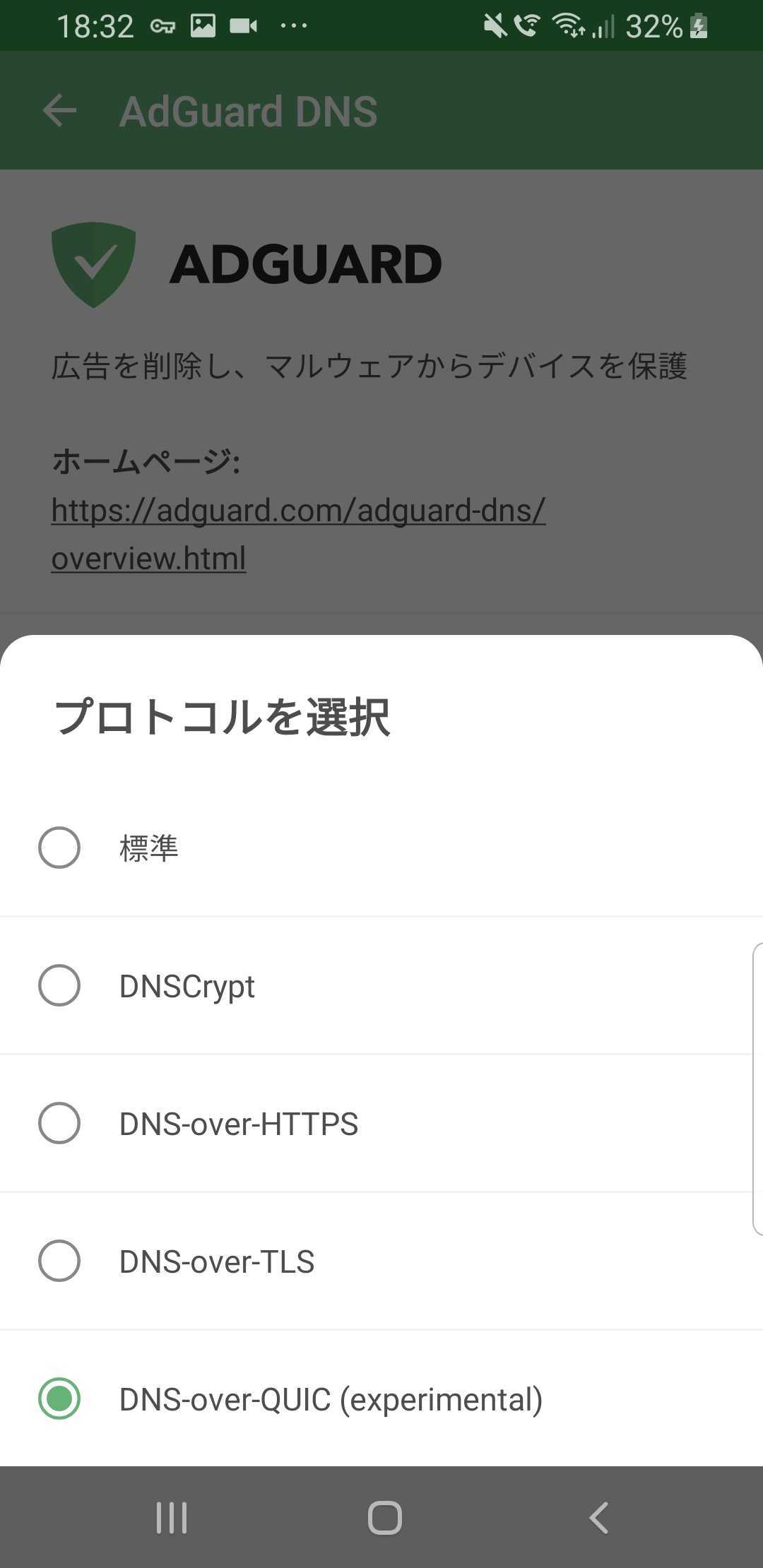
AdGuard for AndroidはDNS-over-QUICに対応しています。
ご覧のように、この機能はまだ実験的(experimental)なものです。
Android版AdGuardはDNS-over-QUICの初のオープンソース実装の1つです(少し前にこの機能をAdGuard Homeにも追加しました)。
3.6アップデートについては以上です。
もちろん、通常のバグフィックスやその他のギーク的なものがほとんどですが、変更点の完全なリストはGitHubで見ることができます。
そしていつものように、私たちは新しいバージョンに対するあなたのフィードバックを楽しみにしています。下のコメント欄にご意見をお寄せいただくか、SNS・討論の場でご連絡ください。
それではまたお会いしましょう!





















































